隔离卡常见问题Word文件下载.docx
《隔离卡常见问题Word文件下载.docx》由会员分享,可在线阅读,更多相关《隔离卡常见问题Word文件下载.docx(8页珍藏版)》请在冰豆网上搜索。
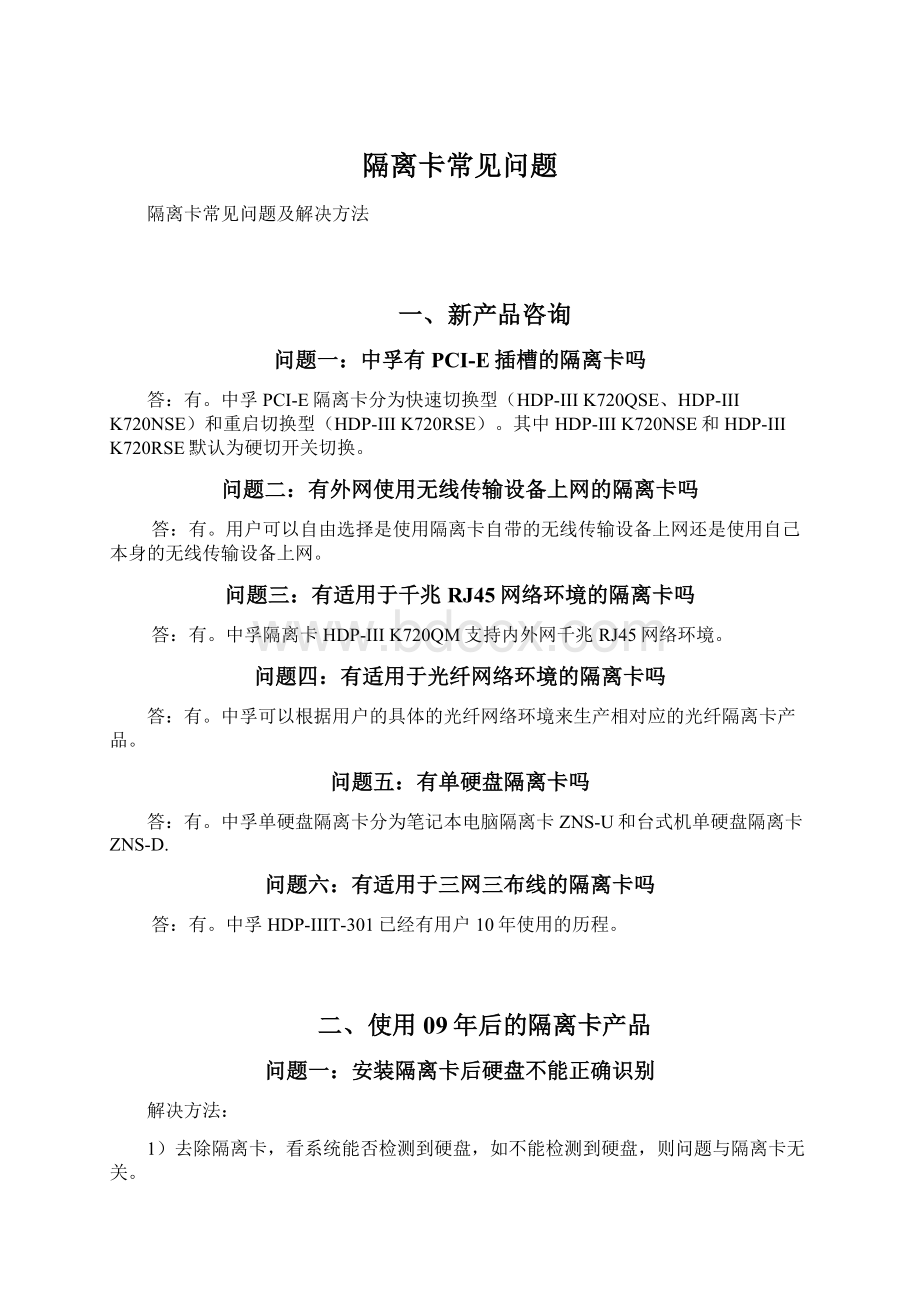
中孚可以根据用户的具体的光纤网络环境来生产相对应的光纤隔离卡产品。
问题五:
有单硬盘隔离卡吗
中孚单硬盘隔离卡分为笔记本电脑隔离卡ZNS-U和台式机单硬盘隔离卡ZNS-D.
问题六:
有适用于三网三布线的隔离卡吗
中孚HDP-IIIT-301已经有用户10年使用的历程。
二、使用09年后的隔离卡产品
安装隔离卡后硬盘不能正确识别
解决方法:
1)去除隔离卡,看系统能否检测到硬盘,如不能检测到硬盘,则问题与隔离卡无关。
2)某些老型号计算机在BIOS参数设置中,将硬盘的识别模式定义为“USER”,这就导致切换后BIOS无法识别硬盘,安装好隔离卡后将BIOS中这个项目设置为“AUTO”即可。
有个别的机器需要更改硬盘访问模式,最好改为ATA,SATA或者兼容模式。
3)数据线控制隔离卡:
调整各硬盘跳线方式,更改隔离卡连接到主板上的IDE插槽;
如果是SATA硬盘,更改隔离卡连接到主板上的SATA插槽,并将BIOS中相应选项设置为“SATAONLY”;
使用尽量短的数据线;
如果是IDE硬盘可以尝试使用DM33数据线。
4)电源线控制隔离卡:
如果是两块SATA硬盘,尽量将两块硬盘连接到主板上的呈对角的SATA插槽上,并将BIOS中相应选项设置为“SATAONLY”;
如果是IDE硬盘,更改硬盘、光驱的跳线方式,以及在IDE线上的位置,两个硬盘跳线不一定一致。
5)在BIOS寻找“HardDiskDrive”或“IDEHardDrive”选项设为硬盘设备为第一选项。
6)先不插卡,在主板上连接两块硬盘,看是否能找到,如果找不到,查看串口座设置或者更换串口座(个别dell机器需要)。
如果仍然找不到硬盘,查看主机电源功率,尝试更换主机电源。
硬盘正确识别但操作系统无法启动
1.移除隔离卡,单独启动内外网硬盘,如不能启动则问题与隔离卡无关,使用杀毒软件在DOS状态下清查硬盘的引导扇区,清除引导区病毒,或者重新安装操作系统。
2.如操作系统是通过克隆软件克隆的,则有可能是软件问题,需要重新安装操作系统。
3.更换低传输速率或者短些的数据线。
4.更换连接主板的SATA串口座
安装隔离卡后无法出现切换界面
将硬盘的电源线和数据线都拔掉,即不接硬盘,将隔离卡平稳插入PCI插槽,先不上螺丝固定。
1)开机如果有界面,说明隔离卡没有问题;
关机后正确连接硬盘再启动,如果不出切换界面,进入CMOS设置,寻找“HardDiskDrive”或“IDEHardDrive”选项(一般在设置启动顺序的页面里,或者到BIOS中的其它位置找一下),在该项里面会出现两个(或多个)设备,其中有硬盘设备和SCSICard,将SCSICard调整到第一位,然后在启动顺序中将SCSICard或IDEHardDrive设置为第一启动项,保存CMOS设置后重新启动即可。
2)开机没有切换界面(以下每种调试方法都是独立的):
1、更换其它PCI插槽;
2、将隔离卡拔出,重新插入一次,注意要平稳得插入PCI插槽,边角不要有翘起的地方;
3、进入CMOS设置,在启动顺序中将SCSI设备设置为第一启动项;
4、进入CMOS设置,将快速自检项关闭(FastBoot);
5、进入CMOS设置,将开机LOGO禁用;
3)用最新的管理软件(可以从网站下载)修改cardname参数后安装,重启在BIOS里改为网络启动。
隔离卡实时切换后网络PING不通
不插隔离卡的情况下测试操作系统本身休眠唤醒以后是否网络PING不通。
如果能PING通,请检查网线的接头。
若PING不通,打开设备管理器-网络适配器-属性-电源管理,关闭网卡省电模式。
单硬盘隔离卡如何重新安装操作系统
如果在使用中外网或者内网操作系统需要重新安装。
选择相应的系统后从光盘启动即可。
安装时重启后仍然进入要重装的系统。
支持Ghost方式,但无论安装还是Ghost系统,在选择分区时都要慎重,如图下图所示,选择原系统盘所在Part1主分区,不要选择“Part2”数据盘,“NEW”未划分等其他分区。
Part
Type
ID
Description
Lable
Size
DateSize
1
Primary
2
NEW
Free
问题六、安装隔离卡后进系统时提示丢失文件
如果不连接隔离卡时进入系统正常,则是由于数据线过长所致。
换三条较短的数据线,如果仍然进系统不稳定,可以采取把串口硬盘降速的办法。
问题七、系统下没有休眠选项
1、查看磁盘剩余空间
2、查看主板驱动
3、看系统是否启用PAE功能。
解决办法:
4G以上内存的机器系统下没有休眠选项,右击桌面“我的电脑”属性,选择“高级”,再点击“启动与恢复”下面的“设置”,再点击框中的“编辑”键,此时会打开BOOT.INI文件,
然后将文件的此行“multi(0)disk(0)rdisk(0)partition
(1)\\WINDOWS="
MicrosoftWindowsXPProfessional"
/noexecute=optin/fastdetect”中的/noexecute=optin改成/execute改完后保存该文件,然后重启电脑便OK。
如果启用PAE模式后就不能使用休眠功能,启用方式如下:
multi(0)disk(0)rdisk(0)partition
(2)\\%systemroot%="
WindowsServer2003,DatacenterEdition"
/PAE
问题八,有些新机器,卡出界面的情况下,安装不上xp系统,需要修改硬盘模式才能安装系统,但修改后不出界面。
原因是主板驱动没有sata硬盘驱动导致的,xp系统盘里也没有sata驱动,所以在ghost时提示找不到硬盘,安装时蓝屏,需要用集成sata驱动的安装盘安装才可以。
三、管理软件相关的问题
实时切换后,风扇停转,系统唤不醒。
或者是系统死机,或是切换不过去,又回到了本系统而重启切换则正常。
1、进BIOS,打开PME,即把POWERMANAGEMENTSETUP中的PMEEventWakeUp(有些主板为WakeUpbyPCIDevice或ResumeONPME#)选项的,置为Enable状态,保存后退出。
2、如果机器主板不支持PME,不支持硬件唤醒,则需要把C:
\NETCARD目录里的zfcard.dat里的RTSTimer=10,时间相应延长。
用户在右键菜单的高级设置里选择了监控内网系统违规外联,但却不起作用。
查看杀毒软件的防火墙关于网络设置部分。
如金山网镖,在运行时会弹出是否允许切换程序访问网络,如果选择总是禁止,则监控内网外联的功能不起作用。
在高级设置里选择禁用无线网卡,以后再启用,却仍然是禁用状态。
winxp系统需要重启后再手工在设备管理器里启用,Win2003以上版本则可以直接手工启用。
选择禁用无线网卡会占用一定的系统资源。
带有禁用usb存储设备功能的切换程序,出现usb设备一律不可用的情况。
带有禁用usb存储介质的切换程序,只是在安装完重启,卸载不重启,再安装时出安装失败的错误。
此时usb口不可用,如果此时卸载,可以恢复正常。
如果此时重启后,usb接口设备不能使用,可以通过修改注册表值的方法解决。
在“运行”里输入regedit,
HKEY_LOCAL_MACHINE\SYSTEM\CurrentControl\Class\{36FC9E60-C465-11CF-8056-444553540000},双击其中的UpperFilters,把里面的pnpDev删除后,重启系统即可。
切换程序卸载后重新安装时提示已经安装过,请先卸载。
进入regedit,删除如下路径的zfcard
HKEY_LOCAL_MACHINE\SOFTWARE\Microsoft\Windows\CurrentVersion\Run
笔记本隔离卡安装切换程序后不能跨网段访问
笔记本隔离卡用原来的屏网关的方式内网阻断外网的服务,如果在安装时重启,卸载时不重启再装,再卸载后仍然不能跨网段访问,删除SysNetGySvr
HKEY_LOCAL_MACHINE\SYSTEM\CurrentControlSet\Services\SysNetGySvr,删除SysNetGySvr
然后从网站下载最新的ZNS-U管理软件安装即可。
问题七:
系统下安装隔离卡管理软件时提示找不到卡或者获取不到网络状态
首先查看是否有开机选网界面,如果有,则查看系统是否是64位系统。
如果是64位系统,暂时不能使用系统下管理软件,待厂家解决后通知用户从网站上下载。
问题八:
隔离卡重新安装管理软件后往内网切换时提示输入密码
CH364系列V1.0硬件程序安装V2.0以上版本的管理软件,安装后外网切换到内网的密码自动识别为“空”。
用户可以进入高级设置菜单取消已经选中的“切换到内网时需要密码”。
也可以修改为进入内网的密码。
问题九:
使用实时切换隔离卡的机器关机,用户要求关闭所有处于休眠的xp系统。
解决方法:
如果硬盘容量足够,休眠关机是不会对硬盘数据有影响的,如果用户需要关机时关闭掉处于休眠状态的内外网系统,可以从中孚网站下载专区下载相应的管理软件重新安装。
问题十:
如何把卡的启动模式修改为网络启动
V3.0.1以后的光盘都可以,或者从网站下载相应的管理软件,把安装文件里的CARDNAME.INI文件打开,删除HardDisk,保存后重新安装即可。
安装后用管理软件关机,开机进bios设为网络启动第一启动项。
类似的机型有Hp6200,hp6280,hp8200等。
问题十一:
win7下需要双击桌面图标,管理软件才能运行。
以administrator用户运行,或者关闭UAC。
四、老产品问题解决方法:
1、HDP-IIIA-201、HDP-IIIA-202、HDP-IIIA-205型隔离卡安装后,找不到硬盘,内网或外网系统无法正常启动?
(1)查看数据线是否损坏,如果损坏请换一条,隔离卡与硬盘、主板的连接是否正确。
(2)对于稍老的机器,检查CMOS,请将硬盘检测项更改为AUTO自动。
(3)对于新的机器请将三条数据统一为DMA66型双头数据线。
2、HDP-IIIA-201、HDP-IIIA-202、HDP-IIIA-205型隔离卡安装后,选择外网,计算机重启后反复出现选择界面,不能进入系统?
(1)将外网硬盘单独接到主板上,开机查看是否有选择界面,如果有请按照说明书上将选择界面的卸载方法,将选择界面卸载掉。
(2)如果是一些“DELL、HP”等品牌机,请将隔离卡的跳线跳到软切断电模式。
(3)确认隔离卡连接到主板的数据线是否连接到主板的主IDE接口上(IDE1口),如果不是,请连接到主IDE接口上。
4、隔离卡安装后,系统切换正常,但是不能上网?
检查隔离卡自身带的网络连接线连接是否有问题,确定内外网的网线是否插错。
检查网络连接线有无问题;
重做水晶头或者将网卡速度降低到10M半双工测试。
5、HDP-IIIA-203、HDP-IIIA-206型隔离卡安装后无法由外网切换到内网,计算机反复重启出现选择界面。
(1)检查隔离卡的控制线是否正确连接。
(2)检查内网硬盘上是否也安装了选择界面,如果有请把它卸载掉。
6、HDP-IIIA-203型隔离卡安装后,进入内网后,无法由内网系统切换到外网系统
检查内外网的系统下管理软件是否安装,如果没有安装,请分别在外网系统和内网系统下安装系统下管理软件。
7、安装不上内、外网选择界面,该如何处理?
(1)确认硬盘是否连接好;
(2)检查是否存在引导区保护;
(3)确认数据线是否统一或有无破损。
(4)是否在出现“请备份重要资料,按Y键安装。
按其他键退出!
”时按了小写的“y”,应为大写的“Y”。
(5)可以试一下强制安装,利用“INSTALL/M”命令进行安装。
(6)可以尝试单接硬盘安装选择界面。
8、HDP-IIIA-204、HDP-IIIA-207、HDP-IIIA-208型隔离卡安装后,无法出现选择界面。
1)请将CMOS中的第一启动项设为网络启动,一般为LAN或NETWORK。
2)检查是否与本机网卡冲突(屏蔽掉本机网卡试试)或更换插槽。
9、HDP-IIIC-101、HDP-IIIC-102、HDP-IIIC-103安装后,无法出现安装界面。
请将CMOS中的第一启动项设为网络启动,一般为LAN或NETWORK。
10、HDP-IIIC-103型隔离卡为什么系统下会多一个网络连接,显示断开状态。
HDP-IIIC-103型隔离卡本身会集成一块网卡,在系统下会显示一个网络连接,因为隔离卡默认为使用计算机上的网卡,所以隔离卡的网卡并没有使用,显示断开状态。
11、HDP-IVK610、HDP-IVK620、HDP-IVK630型隔离卡在系统下无法进入休眠状态
请进入控制面板,将计算机电源的休眠功能启用,这样才可以实现实时切换功能。
12、HDP-IVK610、HDP-IVK620、HDP-IVK630型隔离卡执行实时切换后,计算机会自动关机,只有再次按电源才可以开启计算机。
(1)请将计算机的CMOS下电源管理选项中的PCI唤醒改为ENABLE,这样才可以实现从PCI唤醒。
(2)确认您的计算机支持ACPI高级电源管理功能,如果不支持,则您的计算机无法实现实时切换功能。
13、使用硬切开关时,为什么不能切换到外网硬盘?
(1)检查网络隔离卡的软硬切跳线是否为硬切模式,将跳线设置好。
(2)隔离卡硬切开关连接是否正确。
14、如果要卸载INSTALL安装的选择界面,应该怎么做?
进入CMOS设置,改为光驱启动,用隔离卡自带的光盘启动计算机,选择卡的型号后进入DOS状态,输入install/U或运行diskgen磁盘工具,“重写主引导记录”即可卸载。
15、如果笔记本隔离卡内、外网选择界面丢失该怎么办?
用出厂标配的光盘引导计算机(重启),选择相应的型号菜单在A:
\下输入install/r,重启便会出现内外网选择界面。
16、笔记本隔离卡复制成功后不出现界面怎么办?
进入BIOS,修改硬盘访问模式为IDE或者SATA
如果不能修改硬盘访问模式,则运行光盘里的install1。
17、安装串口双硬盘隔离卡后,系统启动出错或启动系统很慢,怎样解决?
需要在串口硬盘上加跳线,设置传输模式,对于希捷硬盘需要在远离电源一端两个针脚加跳线;
对于西数硬盘需要在5、6针脚加跳线,即靠近串口接口的第二组;
迈拓硬盘需要把跳线跳到另两组.;
日立硬盘则需要使用软件来调整。